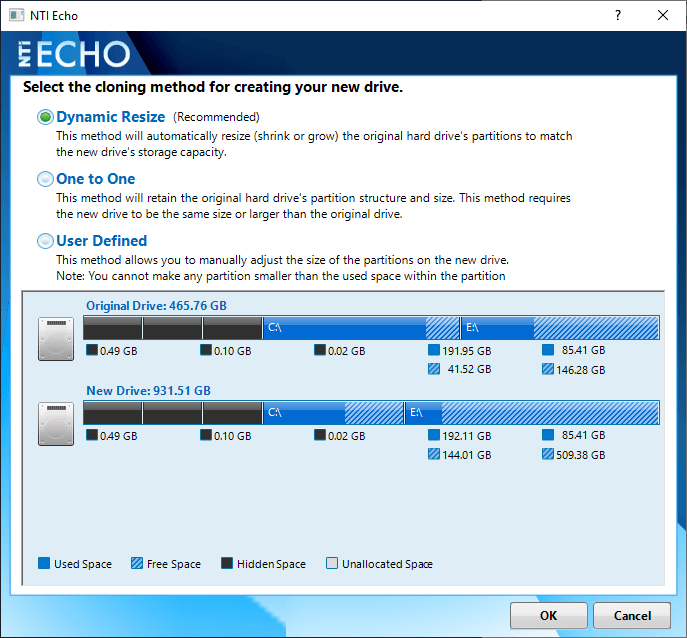Sommario della pagina
- La clonazione della scheda SD può essere facile? (Troverai subito la risposta!)
- 5 migliori software per clonare schede SD
Con il suo nome completo noto come Secure Digital Card, la scheda SD è un tipo di scheda di memoria comunemente utilizzata per leggere e scrivere i dati archiviati in una vasta gamma di telefoni cellulari, fotocamere, dispositivi intelligenti, dispositivi GPS e altri dispositivi. Queste schede SD di dimensioni ridotte sono piuttosto convenienti e compatibili con quasi tutti i dispositivi elettronici.

L'elevata capacità di archiviazione fornita da questa scheda consente di archiviare facilmente diversi file, foto e altri dati significativi, ma si consiglia inoltre di clonare la scheda SD nelle seguenti situazioni:
- 1. Aggiorna la scheda SD per una migliore capacità di archiviazione
- 2. Crea un backup di quei file importanti
- 3. Trasferisci i file rapidamente
Cos'è un buon software di clonazione della scheda SD?
📢Facile da gestire: il primo passo per utilizzare il software di clonazione della scheda SD è scaricarlo e installarlo sul tuo dispositivo. Non sarà un buon strumento se il processo di installazione costa molto tempo ed energia.
💻Offre buone prestazioni di clonazione del disco: un buon strumento di clonazione della scheda SD deve offrire ai suoi utenti prestazioni di clonazione eccellenti e stabili. Questo è anche ciò che desideriamo di più.
🔖Offre una versione gratuita: anche se il pagamento per le funzionalità principali del software non è insolito, è meglio offrire agli utenti una versione di prova gratuita in modo che possano vedere cosa offre il software senza pagare.
⚒️Flessibile e personalizzabile: se uno strumento offre agli utenti varie opzioni come il ridimensionamento delle partizioni durante la copia dei dischi, la copia sarà più semplice per te.
La clonazione della scheda SD può essere facile?
Clonare una scheda SD significa creare prima un duplicato esatto di tutto da un disco o dispositivo originale e quindi archiviare i dati copiati su una nuova scheda SD. Se hai archiviato troppi file e documenti sulla scheda SD originale, l'intero processo di clonazione potrebbe richiedere più tempo e fatica. Molti utenti, in particolare quelle persone che non l'hanno mai fatto prima, temono che clonare una scheda SD possa essere molto difficile.
Quindi, se una persona inesperta può clonare facilmente una scheda SD? La risposta è si. Esistono molti strumenti professionali per clonare una scheda SD senza richiedere troppo tempo e fatica. Indipendentemente dal fatto che tu abbia familiarità con le procedure di clonazione della scheda SD o meno, puoi scegliere uno strumento di clonazione della scheda SD più adatto a te per aiutarti a clonare una scheda SD con il seguente software di clonazione del disco consigliato.
5 migliori software per clonare schede SD di facile utilizzo
Ora diamo uno sguardo approfondito ai primi 6 strumenti che possono aiutarti a clonare facilmente le tue schede SD una per una.
- 1. EaseUS Disk Copy
- 2. Clonezilla
- 3. Acronis Cyber Protect Office Home
- 4. Active@ Disk Image
- 5. Carbon Copy Cloner
1. EaseUS Disk Copy
EaseUS Disk Copy è un programma per clonare dischi sicuro e professionale che funziona bene per eseguire una copia completa dei dischi rigidi, migrare i dati, il sistema operativo e le applicazioni su un altro disco rigido senza alcuna perdita di dati e sostituire/aggiornare l'HDD con un SSD senza intoppi. Ancora meglio, questo software affidabile può aiutarti ad aggiornare il tuo disco a uno più grande senza reinstallare Windows. Se desideri garantire la sicurezza dei tuoi dati durante la clonazione di una scheda SD o di un altro disco, EaseUS Disk Copy può essere una buona scelta.

Sistema supportato: Windows 11/10/8/8.1/7/Vista/XP
Pro:
- Facile da installare e implementare
- Prestazioni di clonazione del disco eccellenti e stabili
- Prova gratuita prima di acquistare questo software
- Ridimensiona la partizione durante la copia dei dischi
- Migra il sistema operativo/le applicazioni e aggiorna facilmente i dischi rigidi
Contro:
- Compatibile solo con Windows
- Le funzioni fornite da esso non sono gratuite
Puoi seguire il tutorial passo passo di seguito per imparare a clonare una scheda SD con EaseUS Disk Copy:
Nota bene:
- L'opzione "clona a livello settore" richiede che lo spazio sul disco di destinazione sia almeno uguale, se non maggiore, a quello del disco di partenza. Non spuntare questa opzione se vuoi clonare un disco più grande di quello di destinazione.
- Tutti i dati presenti sul nuovo disco verranno eliminati.
Passo 1. Per avviare la clonazione di un disco su un altro, seleziona la "Modalità del disco" e il disco di sorgente, clicca su "Avanti".
Passo 2. Seleziona il secondo disco come destinazione.
Controlla la configurazione impostata dei due dischi. Ti sarà possibile gestire la configurazione di destinazione selezionando "Adatta al disco", "Copia come sorgente" o "Modifica la disposizione del disco".
- "Adatta al disco" attua delle modifiche per far sì che il disco di destinazione sia configurato da poter operare al meglio.
- "Copia come sorgente" non fa alcuna modifica al disco di partenza, che viene copiato senza modifiche nel disco di destinazione.
- "Modifica la disposizione del disco" ti permette di modificare manualmente la partizione all'interno del disco di destinazione.
Spunta l'opzione "Controlla l'opzione se la destinazione è SSD" per far sì che la nuova SSD operi in modo ottimale.
Passo 3. Apparirà un messaggio con un avvertimento sulla perdita di dati. Clicca su "Continua" per procedere.
Passo 4. Attendi il completamento della clonazione.
2. Clonezilla
Sito web: https://clonezilla.org/
Clonezilla è un programma di clonazione del disco professionale che funziona bene per l'implementazione del sistema, il backup bare metal e il ripristino. Questo programma di imaging del disco gratuito e open source per Linux protegge anche i dati del tuo sistema mentre clona i dischi per te utilizzando diverse opzioni di crittografia. Può essere una scelta eccellente per utenti domestici o aziende che desiderano clonare dischi a un costo inferiore. Tuttavia, questo strumento potrebbe essere difficile da usare e richiede conoscenze pertinenti sul computer o sulla clonazione del disco.
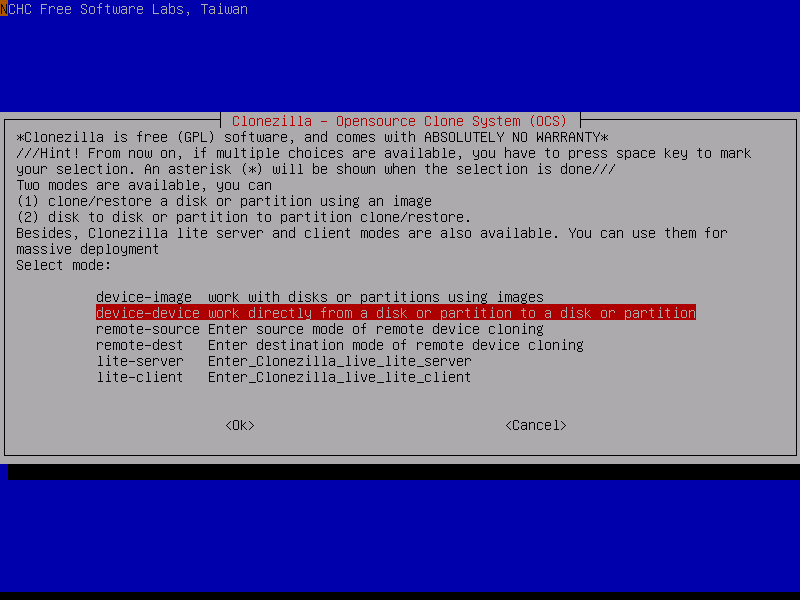
Sistema supportato: Linux/Windows/Mac
Pro:
- Completamente gratis
- Offre molte risorse aperte e trasparenti
- Garantisce la sicurezza dei tuoi dati
- Recupera e ripristina su server bare metal
Contro:
- Difficile da usare
- È necessario caricare un programma su USB o CD prima di installarlo
3. Acronis Cyber Protect Office Home
Sito web: https://www.acronis.com/en-us/products/true-image/
Acronis Cyber Protect Office Home consente di copiare sia i sistemi Windows che Mac senza doverli riavviare. La doppia protezione è una delle fantastiche funzionalità di questo strumento e questa funzione consente ai suoi utenti di creare contemporaneamente un backup locale e un backup su cloud. Non solo supporta i tuoi PC, ma funziona bene anche sui dispositivi mobili. Con questo software, puoi scegliere di copiare e trasferire tutto o i file e le cartelle specifici archiviati sulla scheda SD, sui dischi o su altri dispositivi di archiviazione.
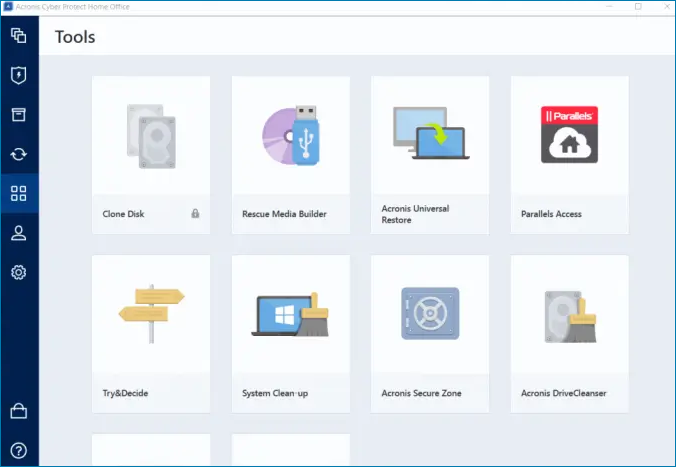
Sistema supportato: Windows/Mac
Pro:
- Facile clonazione del disco e backup completo dell'immagine
- Aiuta a eseguire il backup dei dati in locale, nel cloud o entrambi
- Offre opzioni sia per utenti domestici che per aziende
Contro:
- Le funzioni avanzate richiedono più tempo per essere apprese e utilizzate
- Piuttosto costoso acquistare il software
4. Active@ Disk Image
Sito web: https://www.disk-image.com/index.html
Conosciuto come uno strumento di immagine del disco fornito per Windows, Active@ Disk Image consente ai suoi utenti di copiare e recuperare facilmente le immagini del disco. Questo software supporta un'ampia gamma di dispositivi di archiviazione dati, come schede SD, unità USB, SSD, HHD, ecc. Funziona molto bene nella creazione e nel ripristino di backup di immagini del disco, nella compressione di immagini e nel montaggio di immagini come unità virtuali.
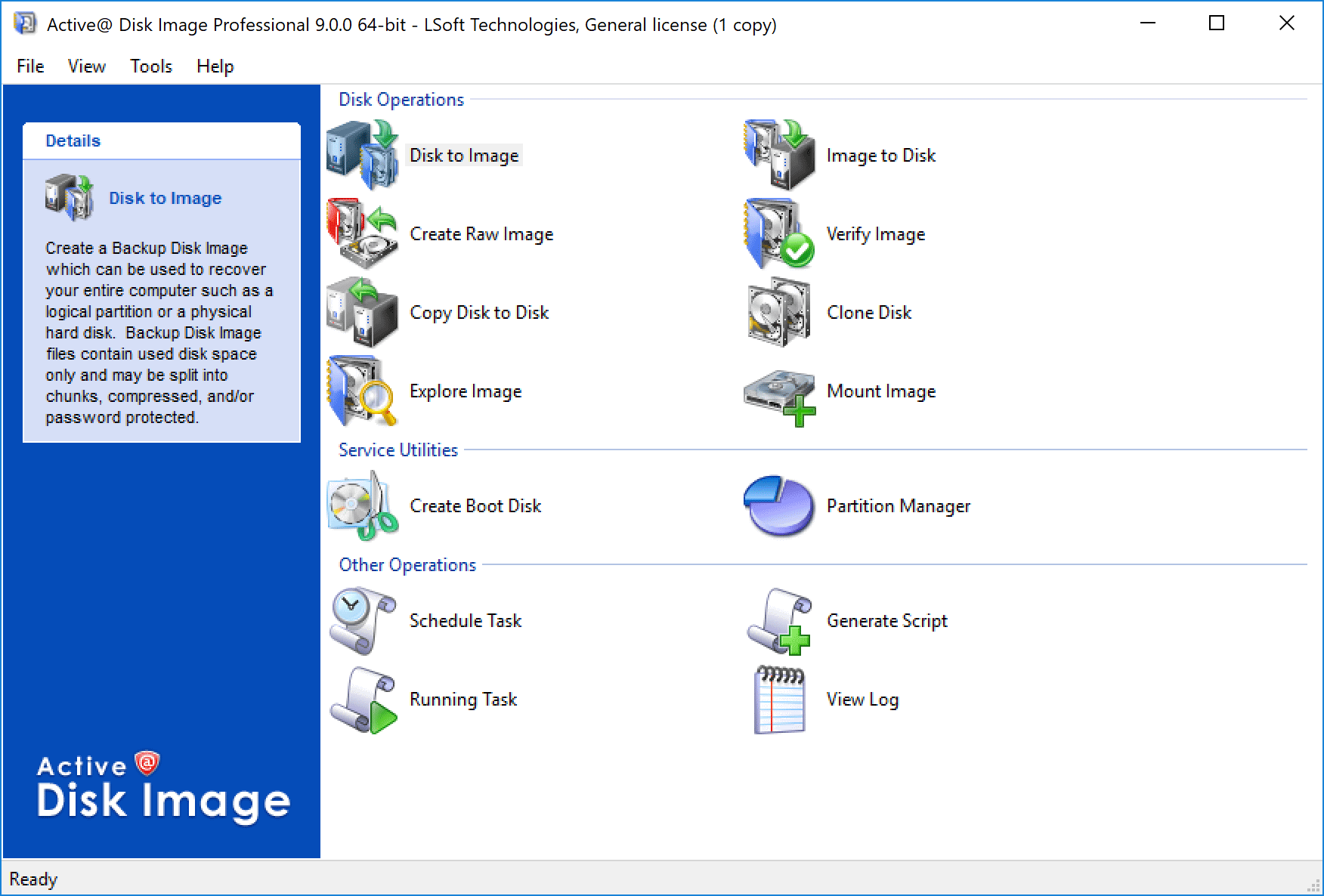
Sistema supportato: Windows/Linux/Unix
Pro:
- Facile da usare
- Offre versioni gratuite
- Garantisce la sicurezza dei dati con la crittografia delle immagini
- Compatibile con un'ampia gamma di dispositivi di archiviazione
Contro:
- Le funzioni della versione gratuita sono limitate
- Le prestazioni di clonazione del disco non sono così stabili
5. Carbon Copy Cloner
Sito web: https://bombich.com/
Carbon Copy Cloner è uno strumento professionale di clonazione del disco per Mac. Con questo efficiente software, puoi clonare le tue schede SD creando prima un backup della scheda SD e quindi ripristinando i dati su una scheda SD completamente nuova o su qualsiasi altro dispositivo di archiviazione dati. È piuttosto flessibile poiché questo strumento consente di eseguire il backup di un singolo file o dell'intero disco e di impostare backup pianificati in base alle proprie esigenze.
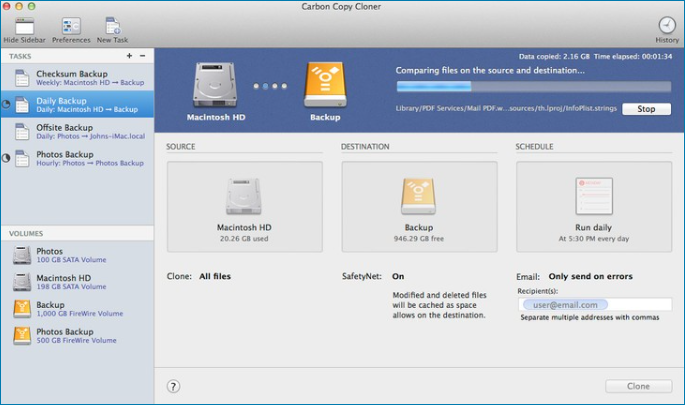
Sistema supportato: Mac
Pro:
- Eccellenti funzioni di backup facilitano il processo di clonazione della scheda SD
- Offre una prova della durata di 30 giorni
- Supporto di esperti professionisti
- Una licenza ti consente di eseguire CCC su tutti i tuoi dispositivi
Contro:
- Compatibile solo con Mac
- Le funzioni sono piuttosto limitate
- La performance a volte è instabile
Conclusioni
Tutto il software per clonare dischi sopra menzionato può essere utilizzato per la clonazione della scheda SD e ognuno ha i suoi vantaggi e svantaggi. Ma consigliamo vivamente di provare EaseUS Disk Copy grazie alle sue prestazioni di clonazione stabili e professionali.
Questa pagina è utile? Il tuo supporto è davvero importante per noi!

EaseUS Disk Copy
EaseUS Disk Copy è uno strumento di clonazione e migrazione di HDD/SSD ben progettato e molto facile da usare, uno strumento che dovrebbe essere l'ideale per chiunque desideri migrare rapidamente e facilmente un disco di sistema esistente su un nuovo disco (o un'unità SSD appena installata ) con la configurazione minima richiesta.
Pubblicato da
-
Anna è una delle principali editrici di EaseUS e ha creato diversi post su dispositivi digitali come PC, telefoni cellulari, tablet, Mac, ecc. Ama imparare, risolvere e condividere.…Leggi la biografia completa >
EaseUS Disk Copy

Strumento di clonazione dedicato per soddisfare tutte le esigenze di clonazione di sistema, disco e partizione.
Post Popolari
27/10/2023
![]()
27/10/2023
![]()
27/10/2023
![]()
![]()
![]()
Argomenti Interessanti